コーディングを3倍速くする! Vim入門 | CSS-EBLOG
を見ておおすげえ!!と感激したのでvimをさわってみることにしました。
テキストエディタの1つ。vimの名称はVi IMprovedの略で、viエディタの派生(viクローン)である。UNIXプラットフォームではemacsに並ぶ高機能エディタであり、大抵のLinuxディストリビューションにはvimがviのエイリアスとしてインストールされている。viクローンの中では最も有名で、viといえばvimを指すことも多い。
設定ファイルの編集やプログラムを書くのに特化したエディタで、vimスクリプトと呼ばれる独自のスクリプトを使用して高度に機能を拡張することができる。
vimのインストール
Mac OS Xにはvimが 標準搭載されています
Path:/usr/bin/vim
vimはターミナルで使用します。
ターミナル.appを立ち上げて、
vim test.txt
のようにコマンドを実行するとvimでのtest.txtの編集が始まります。
vimでの編集方法
使った事がないと嫌がらせなんじゃないかと思うほどのツールです。
vimにはモードが存在します。
編集モードとコマンドモードです。
■例
vim test.txtと打って、vimを起動させた直後はコマンドモードになっています。

テキストを編集するには編集モードへ切り替えるキーを打ちます。
画面下部に 「– INSERT –」と表示されます。
これは編集モードに切り替わりテキストを挿入できる状態になっています。
詳しい説明は下記URLを参照してください。
■参照
viエディタの使い方
設定方法
実行するときに[vim]を打つのが面倒なので、
[v]でvimが起動するようにailasを設定します。
ailasとはショートカットの事を指します。
$ailas v='vim'
設定したのでテスト
$v test.txt
このままだとターミナルからログアウトするとalias設定が戻ります。
alias設定は.bashrcというテキストファイルに保存されます。
.bashrcが反映されないのを防ぐため.bash_profileにailas設定を書き込みます。
.bashrc、.bash_profileは共にファイル名の接頭辞に「.」が必要です。
.bash_profileと.bashrcの違いは
$v ~/.bash_profile
保存後したらsourceコマンドを打ちます。
source ~/.bashrc
これで次のログインから[v]でvimが起動するようになります。
うまくいかなかったら
ターミナル起動時のシェルがbashになっていないかもしれません。
使用しているシェルの確認方法
$ echo $SHELL
「/bin/bash」を表示されれば,使用しているシェルはbashです。
ログアウトするとailasが反映されていない
・.bash_profileがないとaliasが反映されません。
.bashrc が反映されない件 – たつこの部屋
「~/」って何?
ユーザーのディレクトリを示します。
■例
ログインしているユーザーがmiccyomeの場合
ls /Users/miccyome/Desktop/ ls ~/Desktop/
は同じDesktopディレクトリを表示します。
■参照URL
macでvimの環境設定 – Get crazy
次回へ続く。



コメント